Hvis du er en Facebook-elsker, kan du elske at dele din daglige liv, personlige meninger osv. På Facebook, kan du lide at chatte med venner med Facebook Messenger. Uanset hvad du forfølger, beriger Facebook dit liv. Men der er stadig nogle problemer med at forstyrre dig, især når Facebook ændrede sin privatlivspolitik. Så det er lettere end før at sende beskeder til nogen. Så foruroligende!
I fortiden har Facebook en funktion til at deaktivere "Beskeden", men nu er denne funktion væk. Så mange mennesker ønsker at finde en måde at blokere og deaktivere Facebook-beskeder fra nogen. Her viser vi dig 2 måder at blokere og deaktivere Facebook-beskeder, som du ikke ønsker at modtage og se.
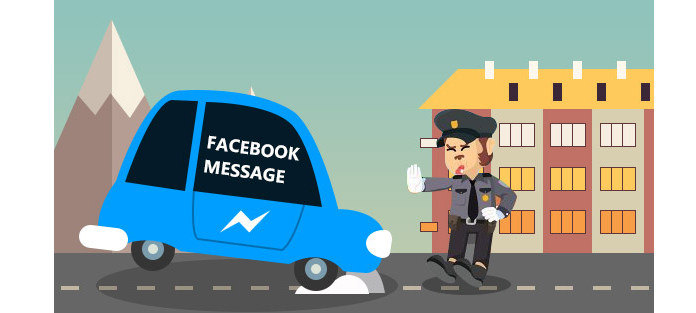
Hvis du vil blokere og deaktivere Facebook-meddelelser, er en måde at sende dem til "Andre" -mappen ved "Streng filtrering". Men på denne måde modtager du stadig de uønskede beskeder, men de vises ikke i din indbakke.
"Streng filtrering" hjælper dig med at blokere beskeder fra andre end dine venner ved at lade beskederne gå til "Andre" i stedet for "Indbakke".
Hvis "Streng filtrering" deaktiverer så mange Facebook-meddelelser, kan du prøve "Grundlæggende filtrering" for at sende de fleste af meddelelser til indbakken.
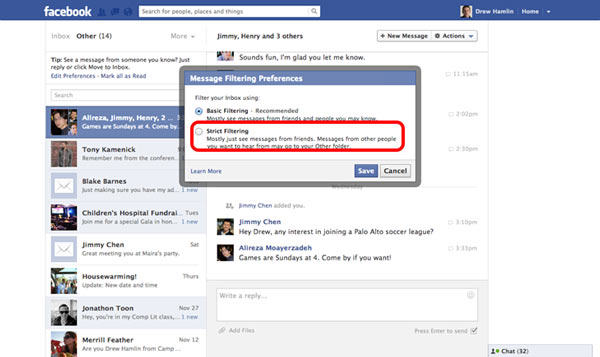
Hvis du mener, "Streng filtrering" ikke kan imødekomme dine krav, og du aldrig ønsker at modtage beskeder fra nogen, selvom i mappen "Andre". Eller du tror, du ikke kan lade dine elskere, venner finde meddelelserne for evigt, måske bør du prøve at blokere nogen.
Denne måde gør, at folk ikke kan sender dig Facebook-beskeder, kan ikke se din profil, selv ikke tilføje dig som en ven. Men du må ikke blokere dem på samme tid. Følg de næste trin for at blokere og deaktivere Facebook-beskeder ved at blokere nogen.
Åbn hans / hendes profil, find knappen med tre bot ved siden af "Besked" -knappen, klik på "Bloker" fra rullelisten. På nuværende tidspunkt kan han / hun ikke sende dig Facebook-besked, du kan heller ikke sende ham / hende.
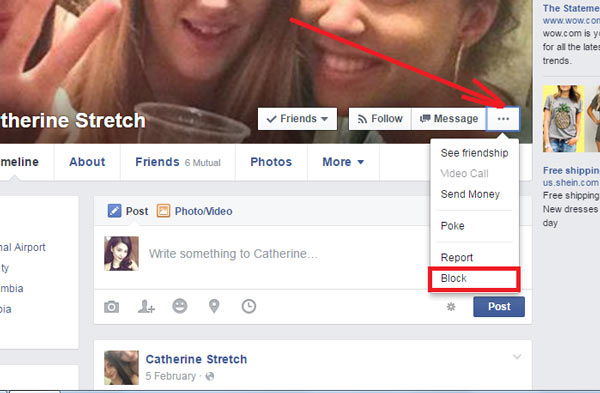
Hvis du vil fjerne blokering af nogen, skal du bare gå til "Indstillinger"> "Blokering", og du vil se de personer, du har blokeret. Du kan trykke på "Fjern blokering" for at fjerne blokering af dem. Men på samme tid giver Facebook dig mulighed for at sende dem en veneanmodning.
Hvis du ikke ønsker at modtage Facebook-beskeder eller andre meddelelser fra hvem som helst, så skal du læse denne del for at blokere alle meddelelser eller samtaler fra nogen på Facebook.
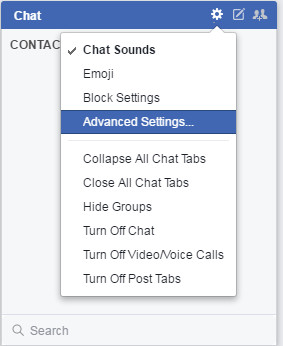
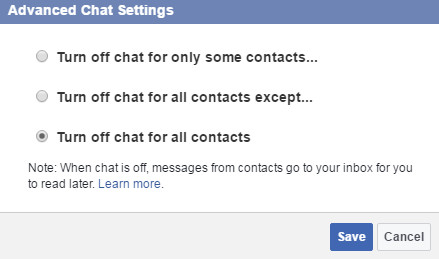
Du har også tilladelse til at blokere alle meddelelser undtagen nogle kontakter eller deaktivere Facebook-beskeder for kun nogle kontakter let fra indstillingerne.
I denne artikel har du vidst, hvordan du deaktiverer og blokerer Facebook-meddelelser, hvis du vil, kan du gøre det. Og selv kan du deaktivere din Facebook-konto, hvis du virkelig ikke har noget valg. Men hvorfor ikke give nogen en mulighed?
Bloker meddelelser / opkald
1. Bloker ingen opkalds-ID på iPhone
2. Gendan blokerede meddelelser på iPhone
3. Ring til nogen fra et blokeret nummer
4. Hvordan man ved, om nogen har blokeret mig på kik

Den bedste iPhone-gendannelsessoftware nogensinde, så brugerne sikkert kan gendanne mistede iPhone / iPad / iPod-data fra iOS-enhed, iTunes / iCloud-sikkerhedskopi.
100 % sikker. Ingen annoncer.
100 % sikker. Ingen annoncer.